Security Centerには、ログをリアルタイムで照会および分析できるログ分析機能があります。 このトピックでは、ログ分析を有効にする方法について説明します。
背景情報
ログ分析を使用する前に、Security Centerコンソールでログ分析を有効にする必要があります。
この機能を使用する前に、Security CenterのAnti-virus、Advanced、Enterprise、またはUltimateエディションを使用し、ログストレージ容量を購入していることを確認してください。 Basicエディションを使用する場合、この機能を使用する前に、Security CenterをAnti-virus、Advanced、Enterprise、またはUltimateエディションにアップグレードし、ログストレージ容量を購入する必要があります。 Security Centerの購入とアップグレード方法の詳細については、「Security Centerの購入」および「Security Centerのアップグレードとダウングレード」をご参照ください。 各エディションでサポートされている機能の詳細については、「機能と機能」をご参照ください。
デフォルトでは、セキュリティログ、ネットワークログ、およびホストログの種類がSecurity Centerに収集されます。 Security Center EnterpriseおよびSecurity Center Ultimateは、16のサブタイプのログをサポートしています。 Security Center Anti-virusおよびSecurity Center Advancedは、ホストログとセキュリティログの12のサブタイプのみをサポートします。 Security Center Anti-virusおよびSecurity Center Advancedは、ネットワークログをサポートしていません。
Security Centerコンソールでログ分析を有効にすると、Simple log Serviceは、Security Centerログを保存する専用のログストアを自動的に作成します。 Logstoreに関する情報は、Simple Log Serviceコンソールで確認できます。 Logstoreの制限の詳細については、「制限」をご参照ください。
ログ分析機能は、追加のサービス料金が必要な付加価値機能です。 ログ保存料は
1 TB月あたりの米ドル72.9。 サイバーセキュリティ法で義務付けられているように、ログは少なくとも180日間保持する必要があります。 ログを保存するために、各サーバーに50 GBのログストレージ容量を割り当てることを推奨します。
手順
Security Centerコンソールにログインします。 上部のナビゲーションバーで、管理するアセットのリージョンを選択します。 中国 または 全世界 (中国を除く) を選択できます。
左側のナビゲーションウィンドウで、を選択します。
Security Centerにクラウドリソースへのアクセスを許可していない場合は、[すぐに許可] をクリックします。

この操作により、Security Centerがクラウドリソースにアクセスできるようになります。 権限付与が成功すると、Resource Access Management (RAM) は自動的にAliyunServiceRoleForSasという名前のRAMロールを作成します。 Security Centerは、このRAMロールを使用して、サービスのクラウドリソースにアクセスし、リソースを保護できます。 詳細については、「Security Centerのサービスにリンクされたロール」をご参照ください。
では、ログ分析の有効化ウィザードで、今すぐ有効化をクリックします。
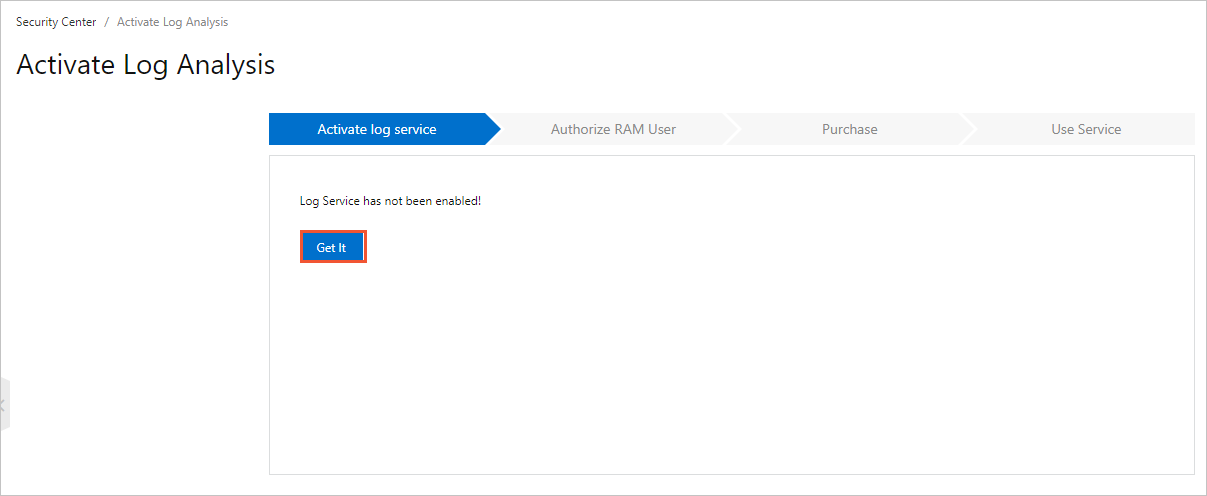
では、購入ステップで、今すぐ有効化をクリックします。
Security Centerの購入ページで、エディションを設定し、ログ分析パラメーターを使用します。
[Advanced] 、[Enterprise] 、または [Ultimate] エディションを選択する必要があります。 サイバーセキュリティ法で義務付けられているように、ログは少なくとも180日間保持する必要があります。 ログを保存するために、各サーバーに50 GBのログストレージ容量を割り当てることを推奨します。
表示されるページで、即時購入をクリックします。
読み取りと選択サービスのセキュリティセンター契约をクリックし、支払うをクリックします。
ログ分析ページに戻り、ログ分析が有効化されましたをクリックします。
ログ分析を有効にすると、ログを照会および分析できます。